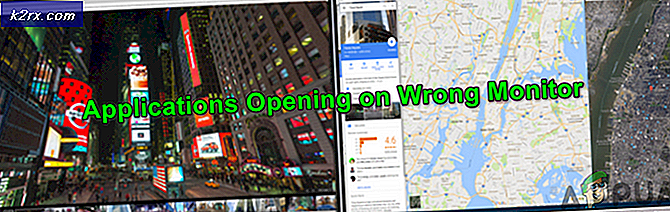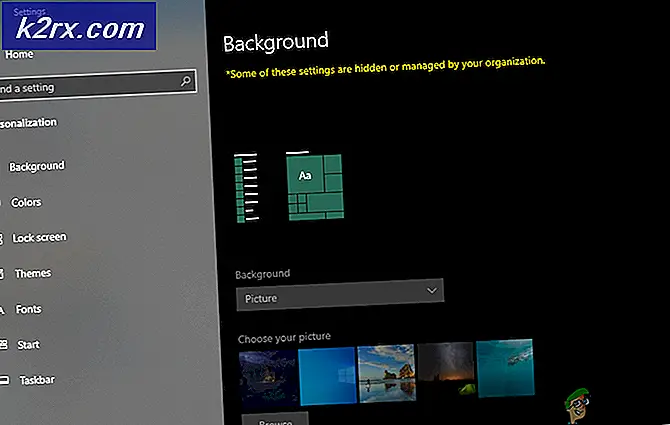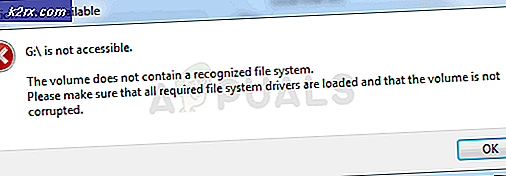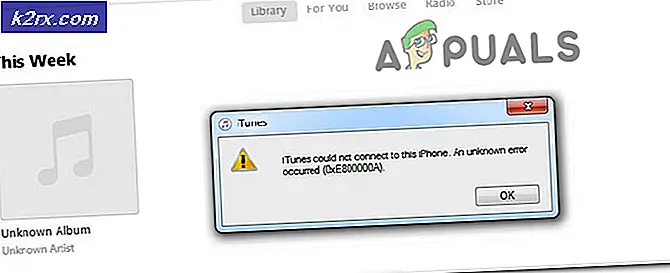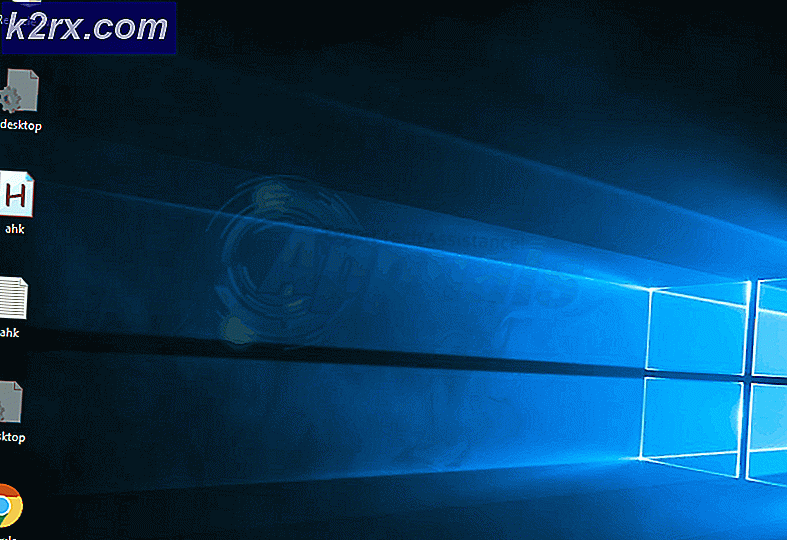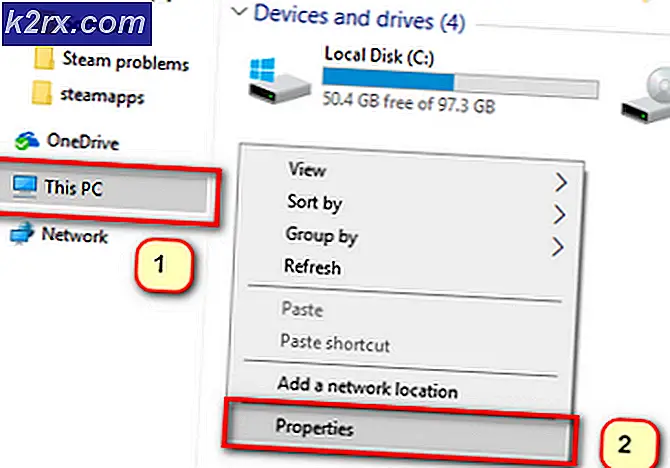Oplossing: Facebook sessie verlopen
In sommige gevallen kan een Android-gebruiker te maken krijgen met een verlopen melding van Facebook-sessie die voortdurend blijft opduiken, ongeacht hoe vaak hij deze afwijst. De meeste mensen zouden denken dat een constant verschijnende Facebook-sessie verlopen melding iets te maken heeft met de officiële Facebook-applicatie die bijna elke Android-gebruiker op hun apparaten heeft, maar dat is niet het geval. Gebruikers die met deze meedogenloze melding worden geconfronteerd, merken dat de native Facebook-app op hun apparaat foutloos werkt, hoewel ze te maken krijgen met een melding dat ze zijn uitgelogd van hun Facebook-account.
Deze blijvende melding verschijnt in werkelijkheid zodra een Android-apparaat problemen heeft met het synchroniseren van agenda-afspraken, contacten of andere soorten gegevens met het Facebook-account dat de gebruiker bij het apparaat heeft geregistreerd. Voortdurend een verontrustende melding ontvangen na elk uur of zo kan behoorlijk verontrustend zijn, vooral voor Android-gebruikers die graag een volledig schoon meldingsgebied hebben. De volgende zijn de drie methoden waarvan bekend is dat ze een Android-apparaat kunnen genezen dat lijdt onder een geval van de constant verschijnende Facebook-sessie verlopen melding:
Methode 1: Voer eenvoudig uw Facebook-inloggegevens in en log in
In ongeveer 25% van alle gevallen blijft de Facebook-sessie verlopen melding continu verschijnen omdat de getroffen gebruiker de melding negeert in plaats van ernaar te handelen. In dergelijke gevallen hoeft u alleen maar op de melding te tikken, uw Facebook-inloggegevens in te voeren, in te loggen en de instructies op het scherm te volgen.
Methode 2: Verwijder uw Facebook-account van uw apparaat
1. Ga naar Instellingen .
PRO TIP: Als het probleem zich voordoet met uw computer of een laptop / notebook, kunt u proberen de Reimage Plus-software te gebruiken die de opslagplaatsen kan scannen en corrupte en ontbrekende bestanden kan vervangen. Dit werkt in de meeste gevallen, waar het probleem is ontstaan door een systeembeschadiging. U kunt Reimage Plus downloaden door hier te klikken2. Navigeer naar de instellingen van het apparaat voor Accounts .
3. Tik op Facebook .
4. Tik op Account verwijderen .
5. Bevestig de actie.
6. Nadat het account van het apparaat is verwijderd, is het probleem opgelost en kan de gebruiker eenvoudig zijn Facebook-account opnieuw toevoegen.
Methode 3: Synchroniseer uw Facebook-account handmatig met uw apparaat
In de meeste gevallen resulteert het handmatig starten van een synchronisatie met het native Facebook-account in de geslaagde synchronisatie van gegevens, waardoor effectief de Facebook-sessie verlopen melding voorgoed wordt teniet gedaan.
1. Ga naar Instellingen > Accounts .
2. Tik op Facebook .
3. Druk nu op Sync .
4. Wacht tot het apparaat gegevens synchroniseert met het native Facebook-account.
PRO TIP: Als het probleem zich voordoet met uw computer of een laptop / notebook, kunt u proberen de Reimage Plus-software te gebruiken die de opslagplaatsen kan scannen en corrupte en ontbrekende bestanden kan vervangen. Dit werkt in de meeste gevallen, waar het probleem is ontstaan door een systeembeschadiging. U kunt Reimage Plus downloaden door hier te klikken